♦ Acasă »Articole despre cărți electronice și tablete» Suport complet pentru memorie și restaurarea condițiilor de lucru ale cărților electronice Sony PRS-T1 și PRS-T2
Informații pentru proprietarii de „rus“ model de la Sony PRS-T1, cu versiunea de firmware 1.0.00.11041 și 2.0.00.14070: Judecând după scrisori de la cititori, descrise în această metodă de hârtie, din păcate, nu este potrivit pentru aceste dispozitive. Nu știu încă despre un singur caz că cineva a reușit să creeze o copie de rezervă completă a memoriei încorporate a cititorului "rus". Dacă cineva reușește, trimiteți-ne informații detaliate prin e-mail. Îl vom adăuga la acest articol.
Procedura pentru crearea unei memorii complete de rezervă.
1. Pregătirea pentru muncă.
Dosar Firmware OS de pe cardul de memorie
Încărcați complet cititorul (încărcați până când indicatorul roșu se stinge). Deconectați e-carte de la încărcător sau computer. Opriți cartea electronică fie în modul obișnuit, fie apăsând și eliberând Reset (în acest din urmă caz nu vor mai exista modificări pe ecran, nu le acordați atenție).
Descărcați programul Image Disk Drive Roadkil, conceput pentru a lucra cu imagini de pe discuri. Pentru aceasta, deschideți pagina utilizând acest link. selectați "Stand Alone Version" și faceți clic pe "Descărcați". Fișierul pe care îl descărcați se numește DiskImage_1_6_WinAll.exe (în cazul dvs. poate fi o versiune mai recentă a programului decât 1.6).
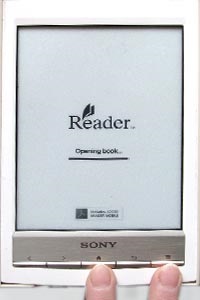
Traducerea dispozitivului
în modul de recuperare
Conectați-vă la sistem cu drepturi de administrator. Dacă aveți un sistem de operare Microsoft Windows Vista sau Windows 7, este recomandat să dezactivați sistemul de control al contului de utilizator (UAC). De asemenea, este recomandat să verificați discul Reader pentru erorile sistemului de fișiere prin comanda chkdsk, specificând opțiunea / f (remedierea erorilor detectate). Cum să dezactivați UAC, verificați și remediați eventualele erori ale sistemului de fișiere este acoperită în acest articol.
2. Transferați dispozitivul la modul de recuperare.
Introduceți cartela de memorie pregătită în cititor. Apăsați simultan tastele Home și Menu. Fără a elibera aceste taste, apăsați butonul de alimentare al dispozitivului și eliberați-l în 2-3 secunde (tastele Acasă și Meniu continuă să fie apăsate). După câteva secunde, pe ecranul cărții electronice se afișează "Deschiderea cărții" și chiar sub "termometrul" orizontal cu o bandă care se mișcă din stânga spre dreapta. Aproximativ în 5-10 secunde această bandă va ajunge la marginea dreaptă și apoi va înceta să se miște. Doar în caz, așteptați încă 5 secunde și eliberați tastele Acasă și Meniu. "Cartea de deschidere" va continua să fie afișată pe ecran, iar indicatorul va clipi în portocaliu. Dacă este adevărat, atunci am transferat cu succes cititorul în modul de recuperare.
3. Conectați dispozitivul la computer.
Conectați cititorul la computer cu un cablu USB. Indicatorul va continua să clipească în galben sau alternativ în galben și roșu. Este posibil să primiți un mesaj pe ecranul computerului pe care a fost detectat un dispozitiv nou, precum și o sugestie de formatare a discului. La mesajul despre necesitatea formatării discului este necesar să fie tratat cât mai atent posibil și să apăsați butonul "Anulare". Dacă sunteți de acord să formatați discul, atunci, cel mai probabil, eficiența cititorului dvs. va fi pierdută pentru totdeauna.
Următorul pas este să mergeți la Computer Management - Disk Management (de exemplu, prin Panoul de control - Instrumente de administrare). Ar trebui să vedeți un nou disc fizic de 1,82 GB, format dintr-o mulțime de partiții obscure. Dacă este afișat un disc de 1,82 GB (pe ecran este vizibilă ca "Disc 2 - Dispozitiv amovibil"), atunci totul merge conform planului și sunteți în continuare convins că dispozitivul se află în modul de recuperare. Închideți fereastra Computer Management.
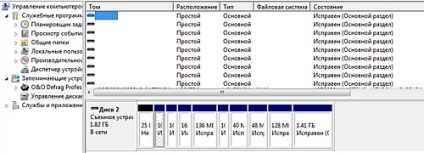
"Computer Management" - "Managementul discului"
4. Creați o imagine de rezervă.
Pentru a crea o imagine a memoriei cititorului (copie de rezervă completă), rulați programul Disk Image Imagek (DiskImage_1_6_WinAll.exe). Selectați fila "Stocare imagine". Acesta este un aspect important: dacă selectați în mod eronat fila "Scrieți imagine", puteți să vă distrugeți permanent dispozitivul cu alte acțiuni. În câmpul "Citiți imaginea", selectați "Fișier fizic 2 (1,82 GB)" (după "Fișier fizic" poate exista un alt număr, principalul lucru fiind acela că trebuie selectat un disc fizic de 1,82 GB). În câmpul "Țintă țintă", specificați directorul și numele fișierului în care scrieți imaginea (puteți face clic pe butonul "Răsfoiți" pentru a selecta un dosar). Faceți clic pe "Start". Începe procesul de scriere a memoriei dispozitivului într-un fișier. Durata procesului este de 2-3 minute. Când ați terminat, va apărea fereastra "Imaginea creată cu succes". Faceți clic pe OK și închideți fereastra "Cross" a discului Roadkil.
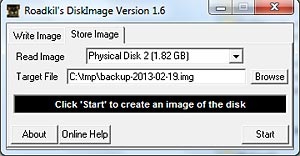
Creați o imagine de rezervă
5. Ieșire din modul de recuperare.
Secure deconectați cititorul
Pentru a ieși din modul de recuperare, deconectați cititorul de la computer utilizând mai întâi funcția Windows pentru a deconecta în siguranță dispozitivele USB. Nimic nu se va schimba pe ecranul cărții electronice, indicatorul va continua să clipească în galben. Apăsați și eliberați butonul Resetare. După câteva secunde, indicatorul se stinge. Scoateți cardul microSD de la cititor. Dacă intenționați să utilizați această carte cu e-book-ul în viitor, eliminați din el folderul "Firmware-ul de operare" cu tot conținutul. Apoi, puteți activa cititorul dvs. apăsând și ținând apăsat butonul de alimentare timp de 2-3 secunde. Aparatul ar trebui să pornească în modul normal.
Restaurarea stării din copia de rezervă creată anterior.
În secțiunea anterioară, am vorbit despre cum să creați o imagine de memorie a dispozitivului dvs. Acum ne vom uita la modul în care puteți lua în avans pentru a crea o imagine de memorie pentru a restabili funcționarea în cazul în care e-book „zaglyuchila“ - a încetat activa, dezactiva, sau devin o problemă hang mesaje de eroare de neînțeles normale. Recuperarea sistemului este o procedură potențial periculoasă, se recomandă utilizarea acesteia în cazul în care alte metode nu contribuie la readucerea cititorului la viață. Principalul lucru pe care ar trebui să-l acordați atenție: trebuie să utilizați același fișier pe care l-ați primit când creați o imagine de rezervă. Dacă greșești și recuperezi din greșeală un alt fișier (sau chiar același fișier de imagine cu memorie coruptă) pentru restaurare, tot ce vrei va fi scris în memoria cititorului. Nu au loc verificări ale dimensiunii fișierului și corectitudinea datelor. Procesul va trece fără erori, numai după o astfel de "recuperare" nu veți putea niciodată să porniți dispozitivul.
Procedura de recuperare este foarte asemănătoare procedurii de creare a unei imagini de memorie. Faceți toate lucrările pregătitoare necesare (a se vedea 1. Pregătirea pentru muncă). Plasați fișierul unei imagini de memorie creată anterior unui dispozitiv sănătos într-unul din folderele de pe computer. Verificați cu atenție faptul că acesta este fișierul pe care l-ați primit când creați o copie de rezervă completă a acestui dispozitiv. Rețineți sau notați unde ați pus acest fișier. Transferați cititorul în modul Recuperare (consultați 2. Transferarea dispozitivului în modul de recuperare). Conectați dispozitivul la computer printr-un cablu USB. Când apare fereastra "Format disc", faceți clic pe "Anulare". Asigurați-vă că unitatea fizică de 1,82 GB este afișată în modulul "Gestionare computer" - "Gestionare discuri" (consultați 3. Conectarea dispozitivului la computer). Închideți fereastra Computer Management.
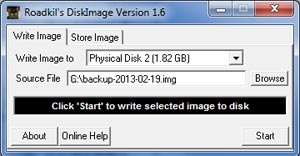
Restaurați sistemul din imagine
Pentru a restabili starea dispozitivului din fișierul de rezervă creat anterior, rulați programul Image DiskKeys (fișier DiskImage_1_6_WinAll.exe). Selectați fila "Scriere imagine". Punct important: dacă selectați în mod eronat fila "Stocare imagine", acțiunile ulterioare pot corupe definitiv fișierul cu imaginea unui sistem funcțional, pierzând astfel posibilitatea de a readuce cititorul la starea de lucru. Pentru a evita astfel de probleme, așa cum am menționat mai devreme, este util să faceți o copie de siguranță a acestui fișier în avans și să îl stocați separat, de exemplu, pe un disc optic.
Deconectați cititorul de la calculator, ieșiți din modul Recuperare, scoateți cardul de memorie și porniți dispozitivul (consultați 5. Ieșirea din modul de recuperare). Cititorul dvs. este returnat în statul corespunzător timpului de creare a copierii.
Link-uri conexe:
Trimiteți-le prietenilor: